Patikrinkite greitus gana sudėtingos problemos sprendimus
- 0x80092004 naujinimo klaida paprastai paveikia .NET 3.5 ir 4.8 naujinimus ir buvo pranešta apie naujausias OS iteracijas.
- Problema kyla dėl sugedusio naujinimo, sugadintų sistemos failų arba problemų, susijusių su naujinimo komponentais.
- Norėdami išspręsti problemą, atjunkite visus papildomus diskus, prijungtus prie kompiuterio, pataisykite sugadintus sistemos failus arba išvalykite aplanką SoftwareDistribution.

XĮDIEGTI PASPUSTELĖT ATSISIUNČIŲ FAILĄ
- Atsisiųskite „Fortect“ ir įdiekite savo kompiuteryje.
- Pradėkite įrankio nuskaitymo procesą ieškoti sugadintų failų, kurie yra problemų šaltinis.
- Dešiniuoju pelės mygtuku spustelėkite Pradėti remontą Norėdami išspręsti kompiuterio saugos ir našumo problemas.
- Fortect atsisiuntė 0 skaitytojų šį mėnesį.
Saugumas ir našumas yra du svarbūs bet kurio įrenginio aspektai, tas pats pasakytina ir apie „Windows“. Bet „Windows“ naujinimo klaidos dažnai veikia kaip kliūtis, neleidžianti vartotojams įdiegti naujausių saugos pataisų ir tvarkyklių naujinimų. Vienas tokių, apie kurį pranešė daugelis 0x80092004.
The 0x80092004 klaida naudojant .Net Framework 3.5 ir 4.8 yra įprasta, tačiau turi įtakos ir kiti naujinimai. Pastaraisiais mėnesiais jos atvejų nepaprastai padaugėjo, o KB5022729 nukentėjo labiausiai. Taigi, išsiaiškinkime viską apie klaidą!
Kas yra klaidos kodas 0x80092004?
Klaidos kodas 0x80092004 nurodo, Nepavyko rasti objekto ar nuosavybės. Paprastais žodžiais tariant, „Windows“ negalėjo rasti tinkamos kriptografinės vertės ir, savo ruožtu, atmetė naujinimą. Štai kelios priežastys:
- Atnaujinimo problemos: kai klaida plačiai paveikia konkretų naujinimą, tai rodo, kad yra paties naujinimo problema. Galbūt „Microsoft“ nepatikrino dalykų arba praleido keletą aspektų prieš ją išleisdama.
- Sugadinti sistemos failai: Viena iš dažniausių atnaujinimo proceso problemų priežasčių yra korumpuota sistema failus kompiuteryje. Tai taip pat turi įtakos našumui ir sukelia daugybę kitų klaidų, įskaitant Mėlynasis mirties ekranas.
- Netinkama naujinimo komponentų konfigūracija: „Windows“ naujinimo komponentai atlieka gyvybiškai svarbų vaidmenį atnaujinant OS, todėl bet kokia netinkama konfigūracija arba sugadinti failai gali sukelti klaidą.
- Programinės įrangos platinimo aplanko problemos: nors ir retai, tai taip pat gali būti pagrindinė priežastis, kai gaunate atnaujinimo klaidą.
Kaip ištaisyti klaidą 0x80092004?
Prieš pereidami prie šiek tiek sudėtingų sprendimų, čia yra keletas, kuriuos reikia išbandyti:
- Iš naujo paleiskite kompiuterį.
- Atjunkite visus papildomus diskus nuo kompiuterio ir patikrinkite, ar 0x80092004 klaida ištaisyta.
Jei nė vienas neveikia, pereikite prie toliau išvardytų sprendimų.
1. Paleiskite „Windows“ naujinimo trikčių šalinimo įrankį
- Paspauskite Windows + aš atidaryti Nustatymaiir spustelėkite Trikčių šalinimas dešinėje.
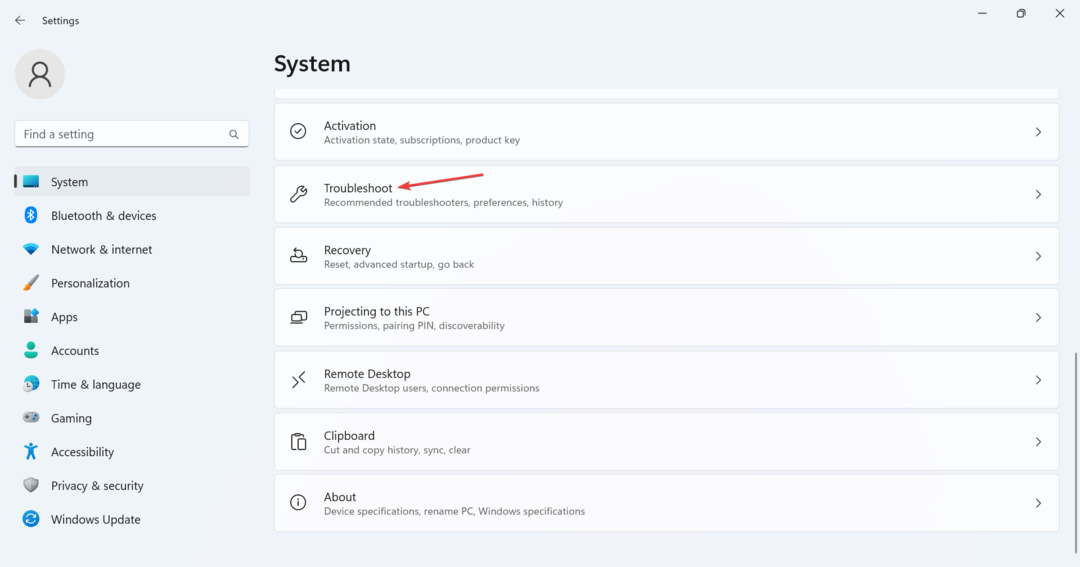
- Spustelėkite Kiti trikčių šalinimo įrankiai.

- Spustelėkite Bėk šalia esantis mygtukas Windows "naujinimo.
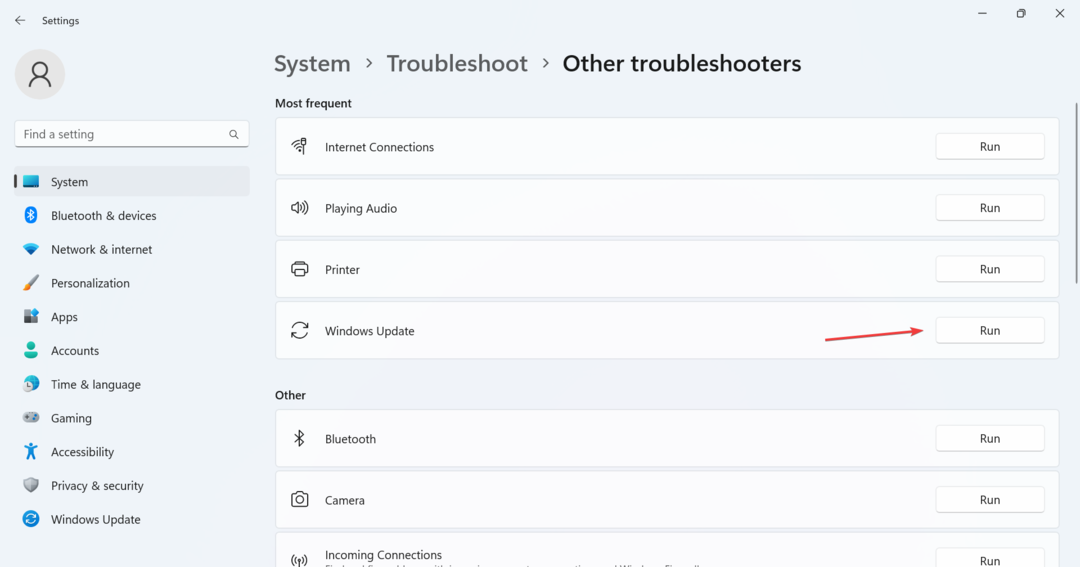
- Palaukite, kol trikčių šalinimo įrankis nustatys problemą ir atliks rekomenduojamus pakeitimus, jei tokių yra.
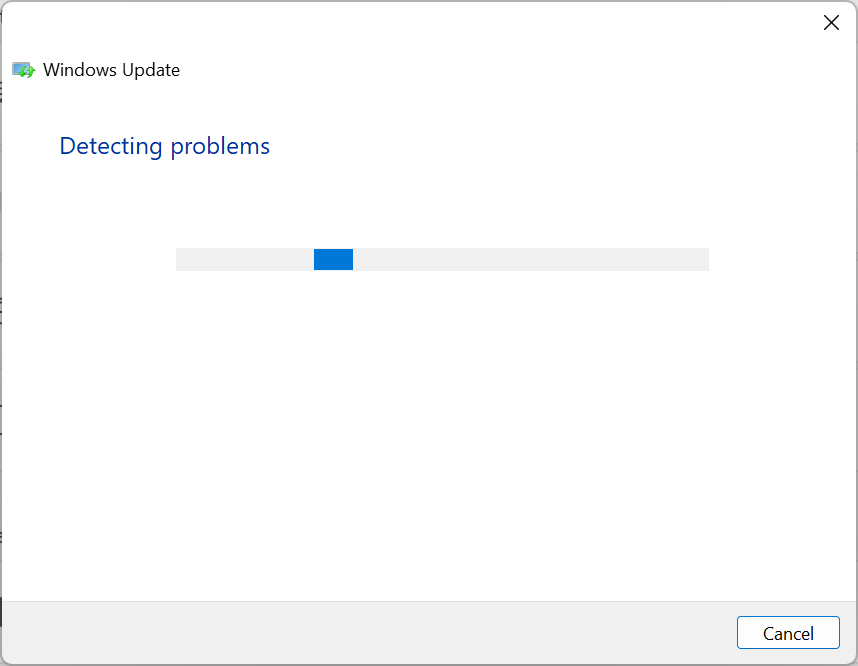
Kalbant apie „Windows“ problemas, įtaisytieji specialūs trikčių šalinimo įrankiai paprastai turėtų būti pagrindinis būdas, ir jie daugeliui padėjo 0x80092004 klaida. Jie nustato problemas (jau žinomas „Microsoft“) ir atlieka reikiamus pakeitimus.
2. Pataisykite sugadintus sistemos failus
- Paspauskite Windows + R atidaryti Bėk, tipas cmd, ir paspauskite Ctrl + Shift + Įeikite.

- Spustelėkite Taip viduje UAC paraginti.
- Įklijuokite šias komandas atskirai ir paspauskite Įeikite po kiekvieno:
DISM /Prisijungęs /Išvalymo vaizdas /Patikrinkite sveikatąDISM /Prisijungęs /Išvalymo vaizdas /ScanHealthDISM /Prisijungęs /Išvalymo vaizdas /Sveikatos atkūrimas - Baigę paleiskite šią komandą SFC nuskaityti:
sfc /scannow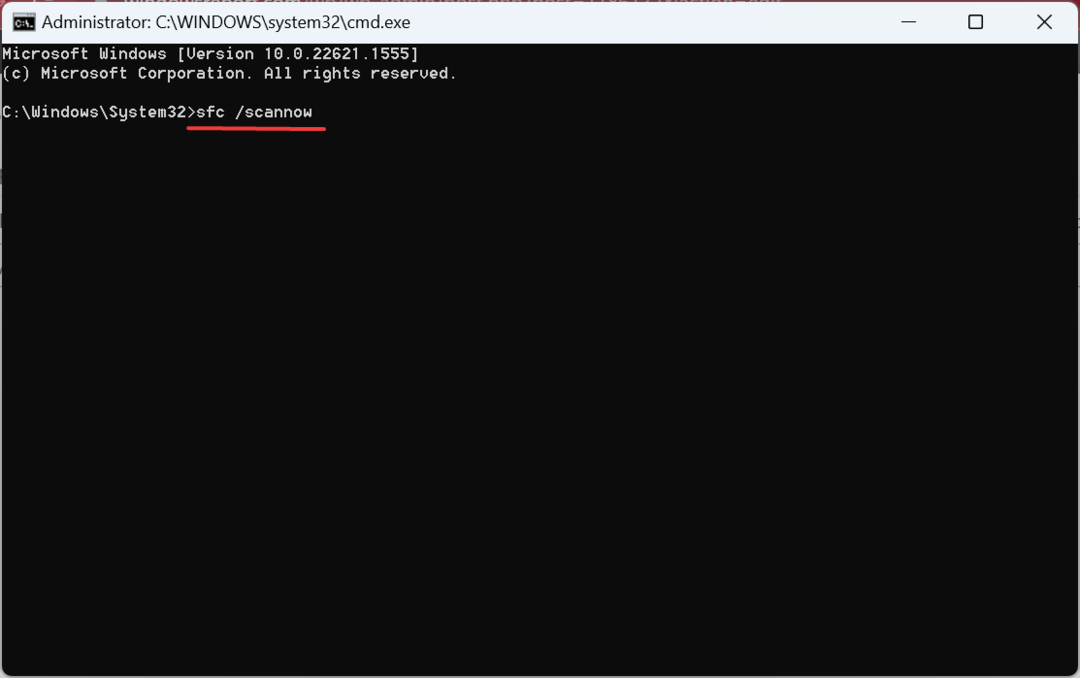
- Galiausiai po dviejų nuskaitymų iš naujo paleiskite kompiuterį.
Jei tai yra sugadinti sistemos failai kaltinti dėl 0x80092004 „Windows“ naujinimo klaida, paleisti DISM įrankį ir SFC nuskaitymas turėtų pradėti veikti.
Taip pat galite neišspręsti problemos šiuo procesu, todėl galite gauti visiškai patikimą metodą, kuris gali išspręsti problemą, kaip mes kalbame.
3. Išvalykite SoftwareDistribution aplanką
- Paspauskite Windows + E atidaryti Failų naršyklė, įklijuokite šį kelią į adreso juostą ir paspauskite Įeikite:
C:\Windows\SoftwareDistribution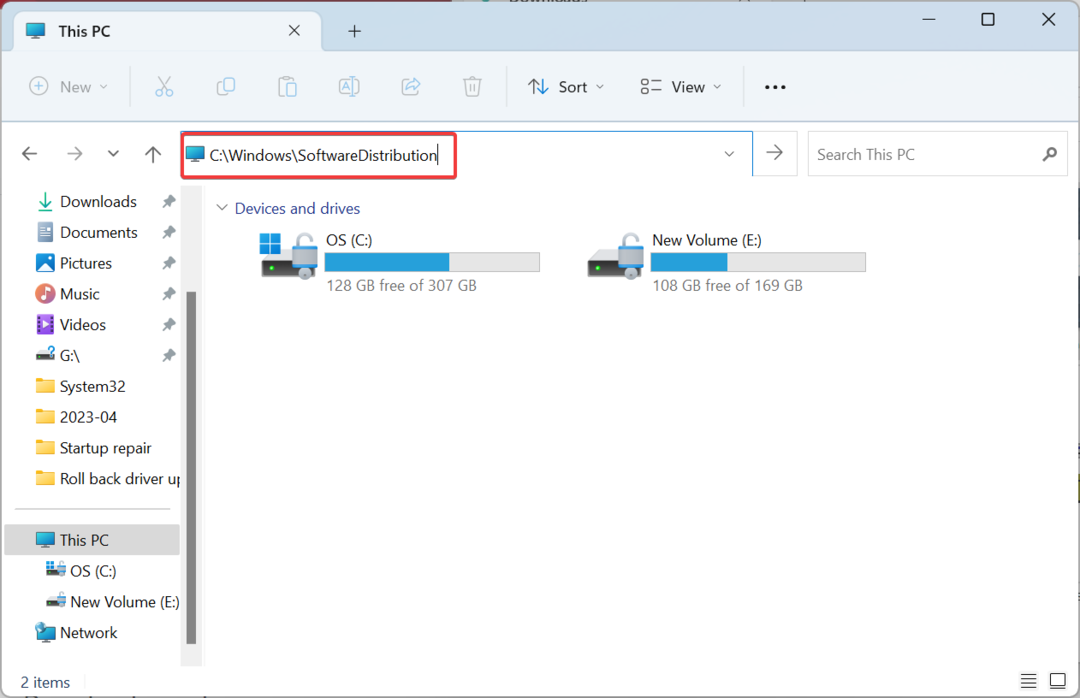
- Dabar paspauskite Ctrl + A norėdami pasirinkti visus čia esančius failus ir paspauskite Ištrinti juos išvalyti.
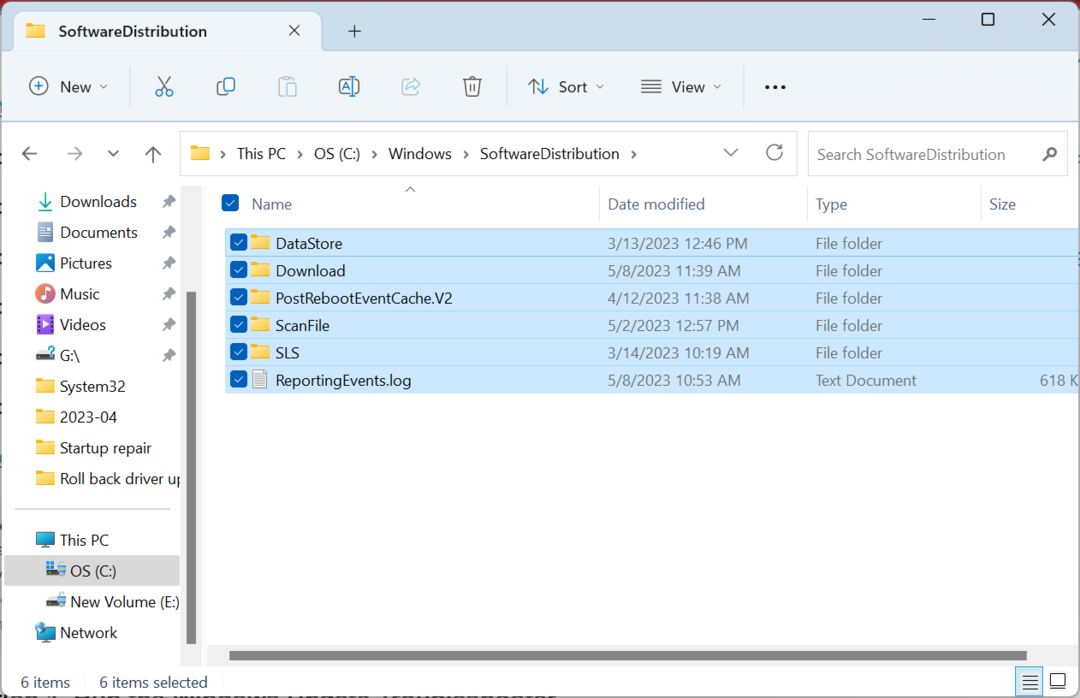
- Pasirinkite tinkamą atsakymą, jei pasirodys patvirtinimo raginimas.
- Pataisymas: „Windows“ naujinimas gali automatiškai pakeisti AMD
- Įmonės pavadinimas nepasiekiamas: 3 būdai, kaip jį ištaisyti
4. Pašalinkite sugedusį naujinimą
- Paspauskite Windows + aš atidaryti Nustatymai, eiti į Windows "naujinimo naršymo srityje ir spustelėkite Atnaujinti istoriją.

- Slinkite žemyn ir spustelėkite Pašalinkite naujinimus.
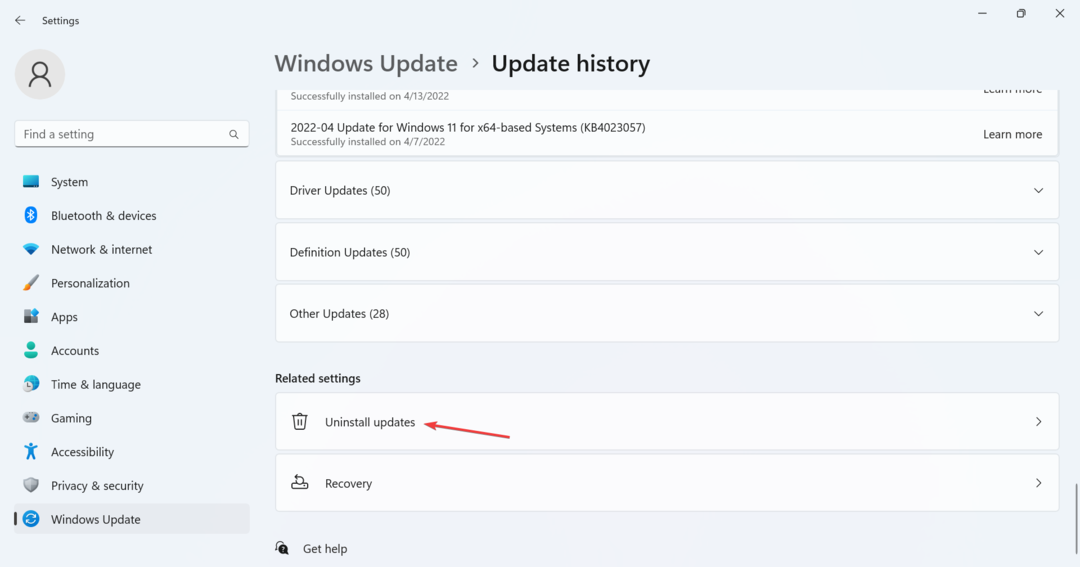
- Spustelėkite Pašalinkite šalia paskutinį kartą įdiegto naujinimo. Tai buvo KB5022502 kurie sukėlė klaidą daugumai.
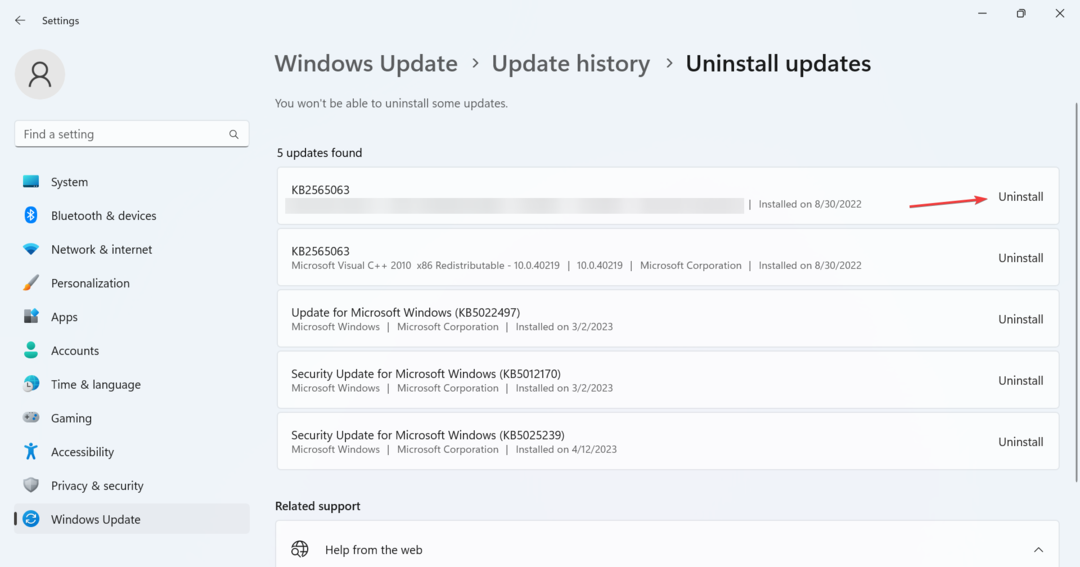
- Dar kartą spustelėkite Pašalinkite patvirtinimo raginime ir palaukite, kol procesas bus baigtas.
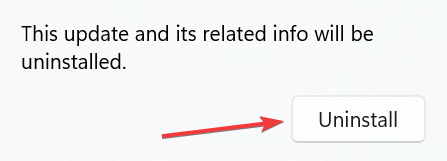
- Baigę paleiskite Komandinė eilutė kaip administratorius ir paleiskite šią komandą:
dism/online /cleanup-image /StartComponentCleanup
- Galiausiai dar kartą patikrinkite, ar nėra naujinimo, kuris sukėlė klaidą, ir dabar jis turėtų būti įdiegtas.
Dažnai tai yra problemiška anksčiau įdiegta versija, kuri neleidžia įdiegti naujesnių. Ir greitas sprendimas yra nustatyti ir pašalinkite naujinimą sutaisyti 0x80092004.
5. Atlikite atnaujinimą vietoje
- Eiti į Microsoft oficiali svetainė, pasirinkite tinkamą leidimą ir produkto kalbą, tada atsisiųskite Windows 11 ISO.
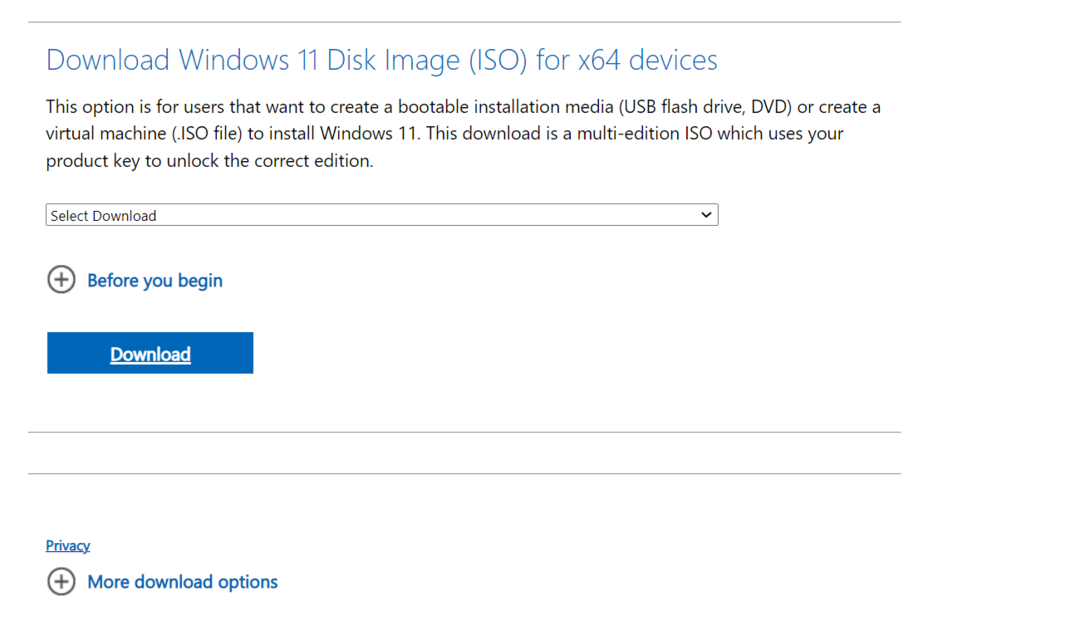
- Dukart spustelėkite atsisiųstą ISO failą ir spustelėkite Atviras raginime.
- Dabar paleiskite setup.exe failą.
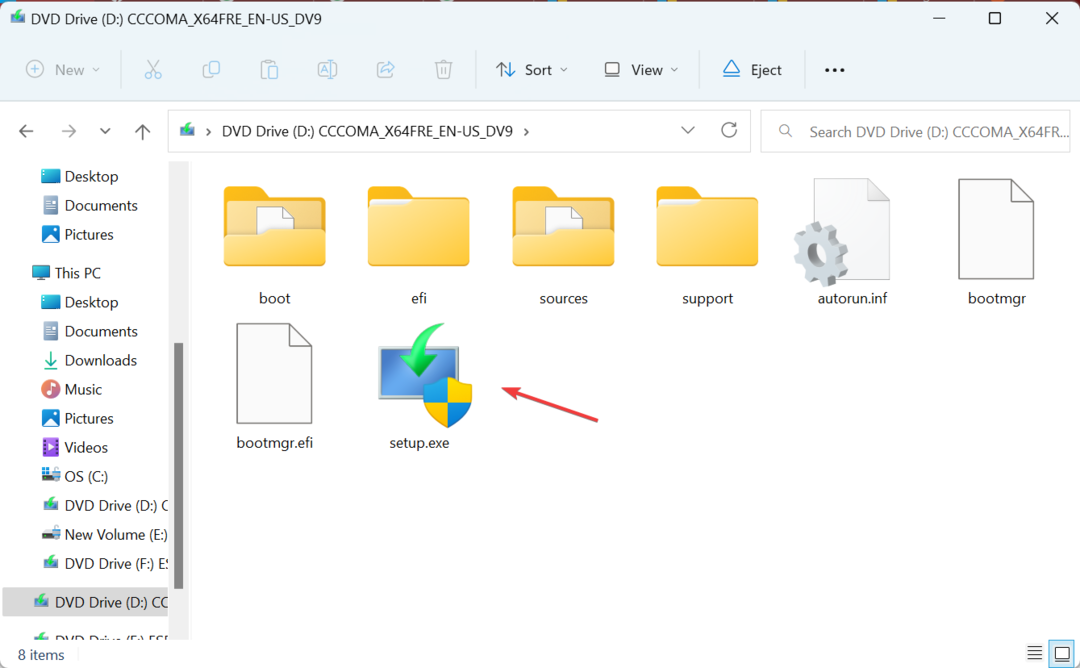
- Spustelėkite Kitas Pereiti.
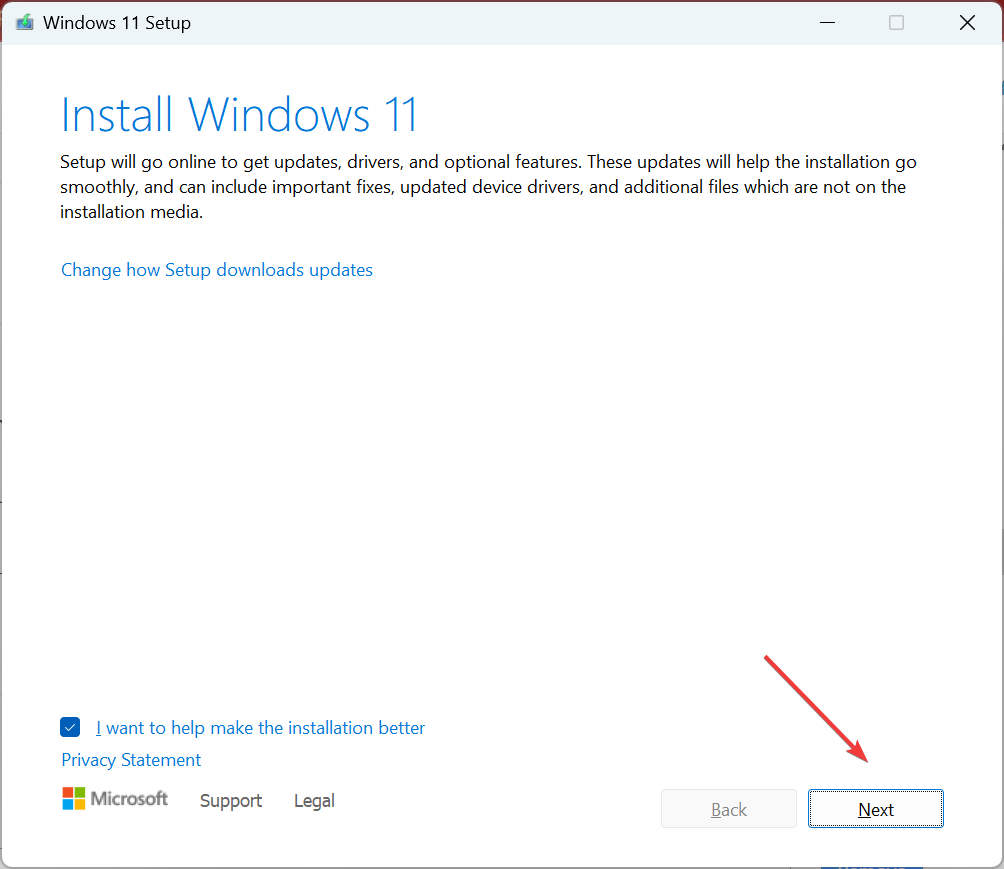
- Spustelėkite Priimti sutikti su „Microsoft“ licencijos sąlygomis.
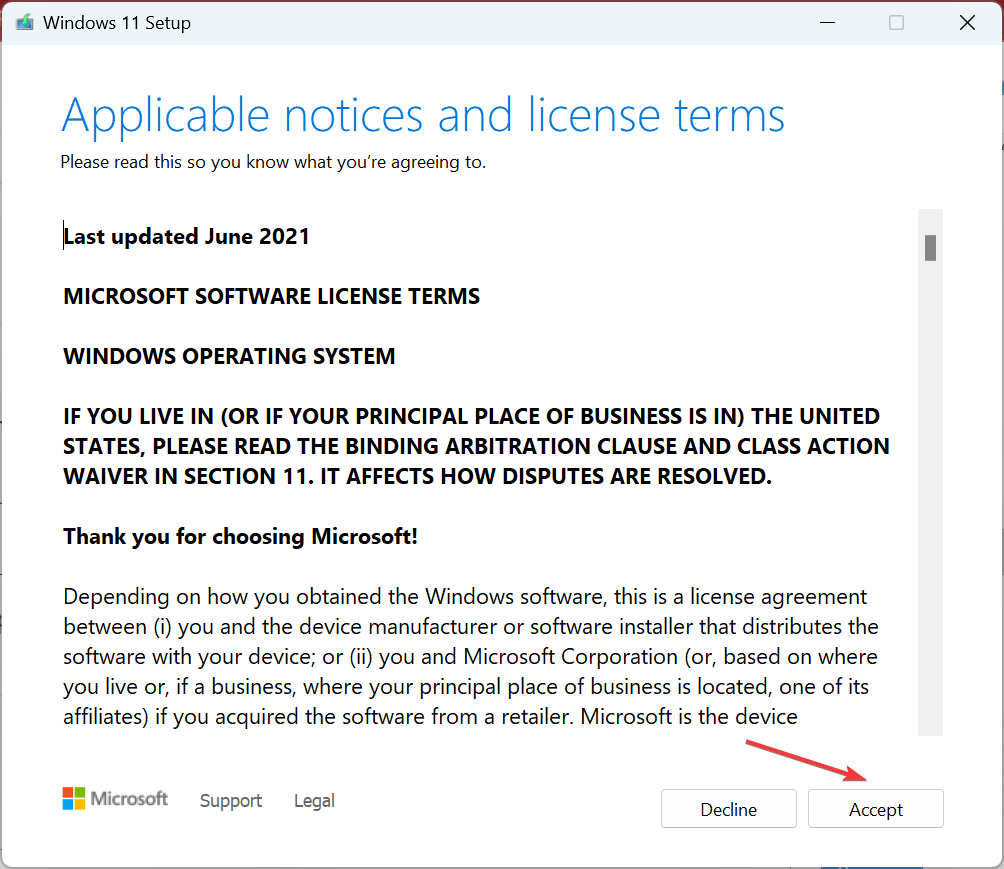
- Galiausiai patikrinkite, ar nuskaitoma sąranka Laikykite asmeninius failus ir programasir spustelėkite Diegti pradėti remonto procesą.
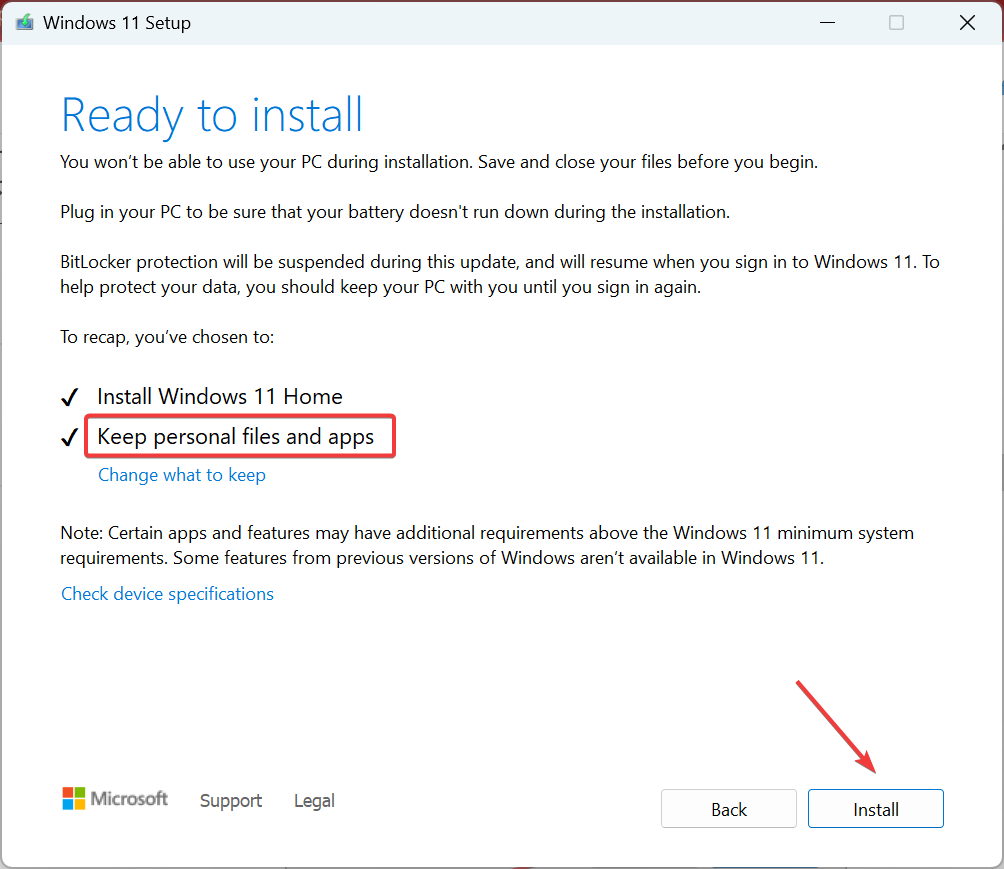
Vietinis naujinimas iš esmės iš naujo įdiegia „Windows“, nepaveikdamas saugomų programų ir failų. Procesas trunka kelias valandas, tačiau dažnai tai yra geriausias bet kokios klaidos, įskaitant, trikčių šalinimo būdas 0x80092004.
Susidūrę su tokiomis problemomis, taip pat visada galite rankiniu būdu įdiegti paveiktą naujinimą iš „Microsoft Update“ katalogas. Tiesiog nustatykite KB numerį, ieškokite jo, atsisiųskite sąranką ir įdiekite naujinimą.
Jei nieko čia nepavyko, greičiausiai naujinimas sugadintas, o idealus būdas būtų palaukti, kol „Microsoft“ ištaisys dalykus. Jums nereikia iš naujo įdiegti „Windows“, kaip kai kurie rekomenduoja, nebent esate visiškai tikri, kad problema slypi kompiuteryje.
Prieš išvykdami peržiūrėkite keletą greitų patarimų padidinti Windows našumą ir geriausi saugos nustatymai, kuriuos reikia vykdyti.
Jei turite klausimų arba norite pasidalinti, kuris sprendimas jums tiko, komentuokite toliau.
Vis dar kyla problemų?
REMIAMAS
Jei pirmiau pateikti pasiūlymai neišsprendė problemos, jūsų kompiuteryje gali kilti rimtesnių Windows problemų. Siūlome pasirinkti „viskas viename“ sprendimą, pvz Fortect efektyviai išspręsti problemas. Įdiegę tiesiog spustelėkite Peržiūrėti ir taisyti mygtuką ir tada paspauskite Pradėti remontą.


